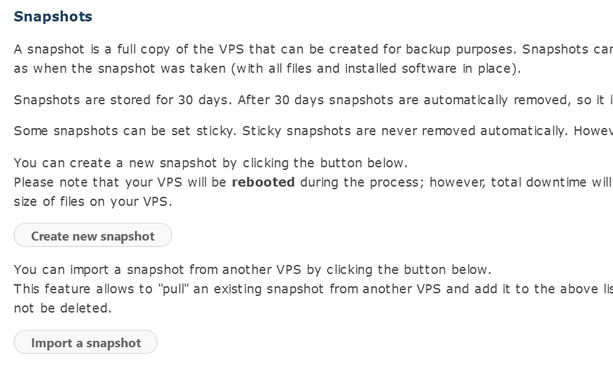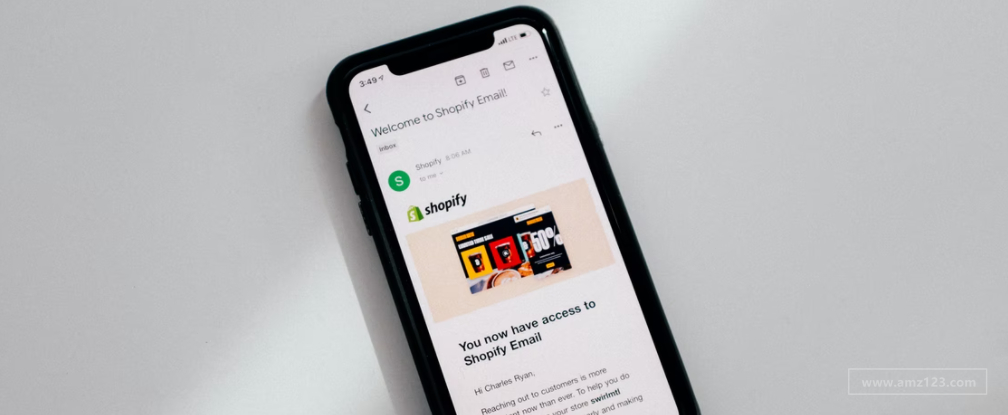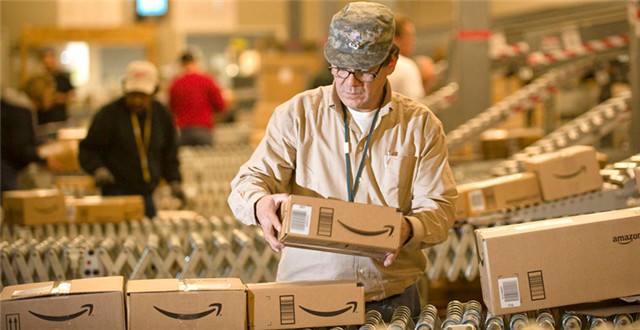欢迎观看indesign教程,小编带大家学习 InDesign 的基本工具和使用技巧,了解如何在文本中应用装饰性首字下沉。
首字下沉是段落开头的一个字母,比文本的其余部分大。在 inDesign 中为文本添加首字下沉以吸引注意力并为页面添加一些严肃的风格。
打开indesign添加首字下沉,使用「文字工具」,在第一行的首个字母N的位置插入光标。

打开「属性」面板,依次选择「窗口」-「属性」。

单击「属性」面板的「段落」部分中的「更多选项」(三个点)。

在首字下沉行数中键入「9」以增加首字下沉的高度。随心所欲地变大;首字下沉和文本一样高,下沉九行。

让首字下沉跳出页面,在「属性」面板的「字符」部分,使用文本格式控件更改首字下沉的外观。

单击「属性」面板的「字符」部分中的「更多选项」(三个点)。

选中文本N,更改字体、样式和填充颜色。点击「填色」确认选中「色板」,选择「深蓝色」。

添加现代风格,使用「文字工具」,选择首字母下沉。

然后选择「文字」-「创建轮廓」,这样就可以应用一些效果而不会影响文本的其余部分。

使用「选择工具」选择首字下沉,然后在属性的外观部分找到「fx」,选择「透明度」,打开「效果」面板。

在「效果」面板中勾选「投影」,设置阴影颜色,点击打开「效果颜色」面板,选择「蓝色」,点击「确定」,应用对比色的硬边阴影。

在「效果」面板中将「角度」更改为「0°」,勾选「预览」查看效果,点击「确定」。

在首字下沉和文本之间添加一些填充,选择「文字」工具后,将光标插入首字下沉和下一个字母之间,并在「字符」部分增加字距(连续字母之间的间距),间距设置为「25」。

代替投影,可以用彩色艺术品填充下沉。使用「选择工具」选择带轮廓的首字下沉。

然后选择「对象 」-「 内容 」-「图形」。

然后选择「文件 」-「 置入」。

在打开的「置入」面板中选择要置入矢量绘图、图案或照片来增强首字下沉,点击「打开」。

这样就完成了为文本首字下沉置入照片,增强首字下沉效果。

以上就是在inDesign软件中制作独特的首字下沉的方法,练习这些技巧为文本添加个性。需要 indesign 软件的朋友可在本站下载,关注wervps,学习Mac软件使用方法!
Indesign 2021 for mac(Id 2021)
立即下载
别具一格的版面。只有 InDesign 做得到,最新id 2021中文版上线了,用户可以在排版过程中能够轻易使用表情符号、旗帜、路标、动物、人物、食物和地标等内容,让你的版面更加丰富多彩。
2021-09-151.29 GB简体中文
InDesign 2020 for mac(id 2020中文版)
立即下载
InDesign 2020 mac新版功能彻底移除了对 Flash 格式文件的支持,数据合并增强了用户体验。id 2020中文版可以让你制作、印前检查和发布用于印刷和数字媒体出版的精美文档。
2020-11-12850.87 MB简体中文
未经允许不得转载:搬瓦工VPS_美国VPS » InDesign 教程「46」,如何在文本中应用首字下沉?
 搬瓦工VPS_美国VPS
搬瓦工VPS_美国VPS